あなたがDesignProで作成した、私たちは一緒にOutlook、ThunderbirdやMailChimpを使用して、すべてのクライアントに送信される休日の挨拶と電子メールを準備する方法についての短いステップバイステップガイドを入れていますメールチンプ
Outlook
Outlookを使用してビジネスメールを管理している場合は、Outlook経由でパートナーやクライアントにデジタルクリスマスカードを送信する方法を以下に示します:
- DesignProからコンピュータにクリスマスカードをダウンロードします。

- Outlookで新しい電子メールを作成する

- “挿入”->”ファイルを添付”を選択して休日カードを追加します”

- ダウンロードフォルダ(またはブラウザがファイルをダウンロードする場所)に移動し、ダウンロードしたカードを選択してDesignPro
- メールをプレビューし、件名を追加し さらに、あなたは素敵なメッセージでカードの上に小さなテキストセクションを追加することができます。
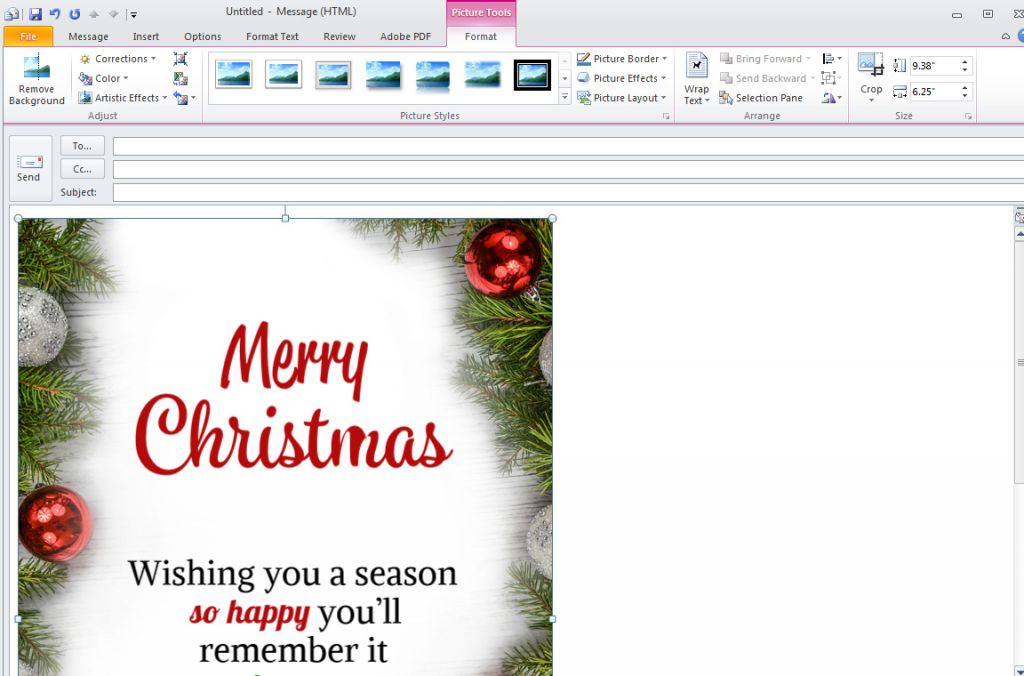
- 最後のステップは、すべてのパートナー/クライアントを受信者と件名として追加することです。
- 各クライアントに個人的にカードを送信し、それに応じて各メールをパーソナライズすることができます
- すべての顧客に一括送信することができます。 それを行うには、受信者として独自の電子メールを追加し、カンマで区切られたBCCとしてすべてのクライアントの電子メールを追加します。 こうすればあなたの顧客はあなたの他の顧客の電子メールを見ない。
Thunderbird
- クリスマスカードをDesignProからコンピュータにダウンロードします。

- Thunderbirdで新しいメールを作成する
- “挿入”->”画像”を選択してクリスマスカードを埋め込む
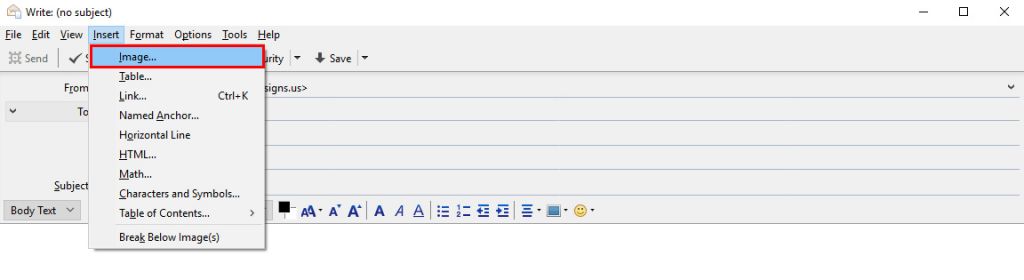
- 今すぐ”ファイルを選択…”を選択し、ダウンロードフォルダ(またはブラウザがファイルをダウンロードする場所)を参照します)
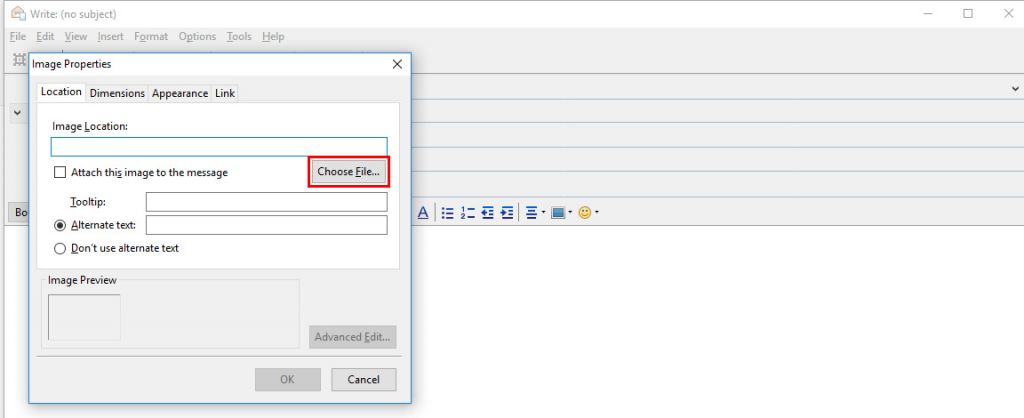
- DesignProからダウンロードしたホリデーカードを選択し、”開く”を選択します”
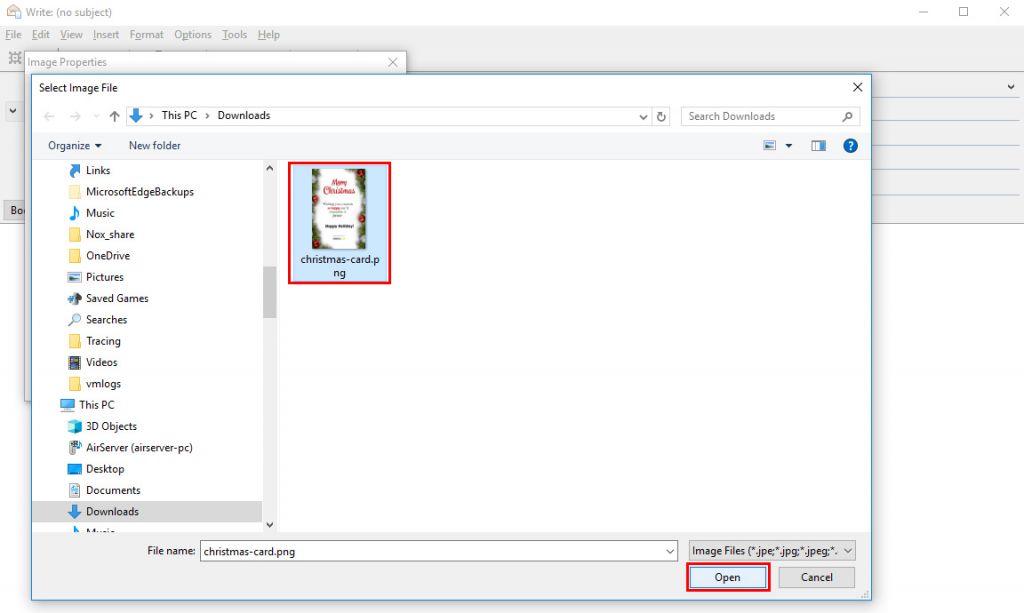
- 次に、画像をサポートしていない顧客のための代替テキストを追加することができます。 “{あなたの会社名}のチームからの幸せな休日”のような短いものを入力することができます。 最後に”OK”をクリックします”
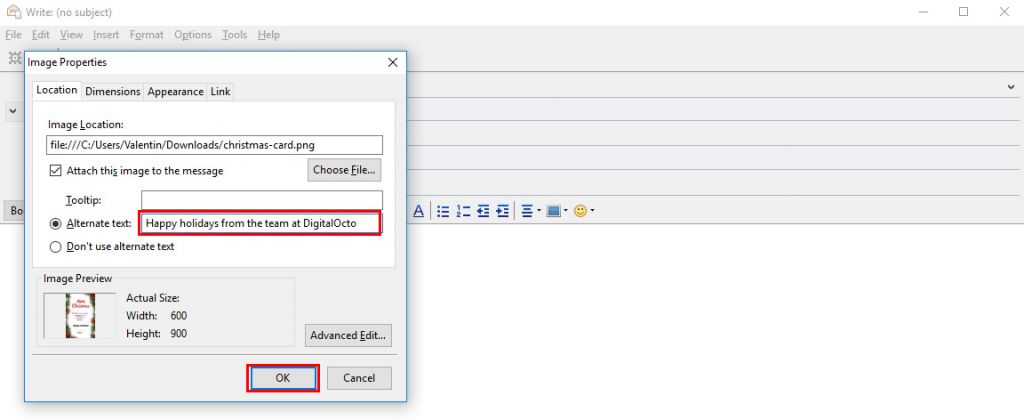
- 最後のステップは、すべての顧客を受信者と件名として追加することです。
- 各クライアントに個人的にカードを送信
- すべての顧客に一括で送信します。 それを行うには、受信者として独自の電子メールを追加し、カンマで区切られたBCCとしてすべてのクライアントの電子メールを追加します。 こうすればあなたの顧客はあなたの他の顧客の電子メールを見ない。
MailChimp
- ログインするか、Mailchimpopptionalで無料アカウント(最大2000人の加入者)を作成します–あなたが新しいユーザーであれば、加入者の新しいリストをクレートし、すべての顧客

- 新しいキャンペーンを作成する
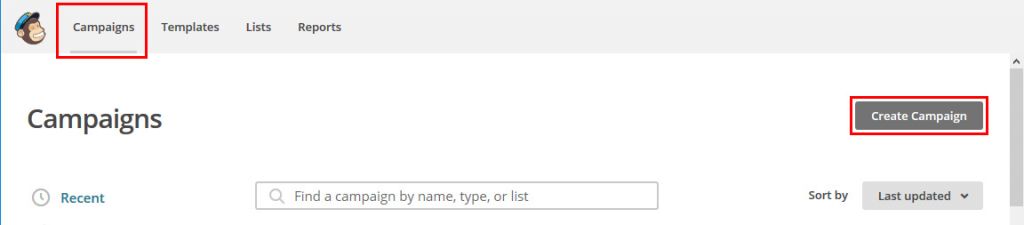
- メールキャンペーンの作成を選択する
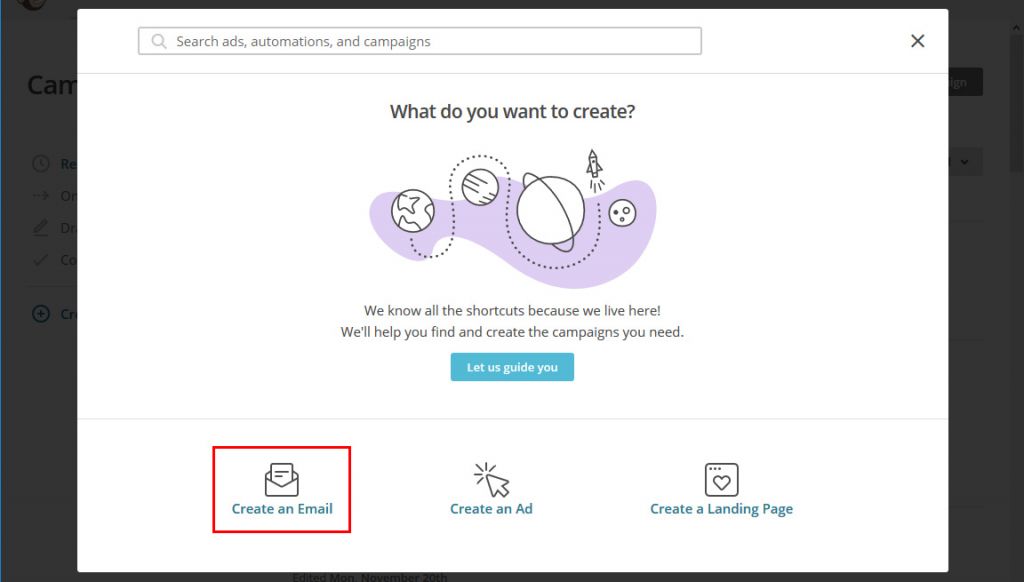
- キャンペーンの名前を追加します(これはクライアントには表示されません)
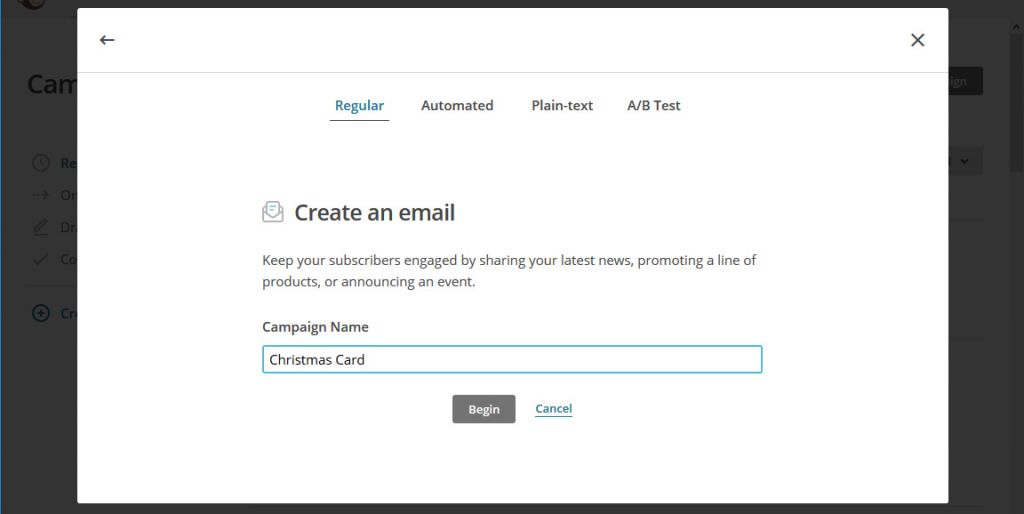
- 次に、カードを送信する受信者のリストを選択し、件名を追加する必要があります。 その後、電子メールを作成する必要があります。 “デザインメール”を選択”
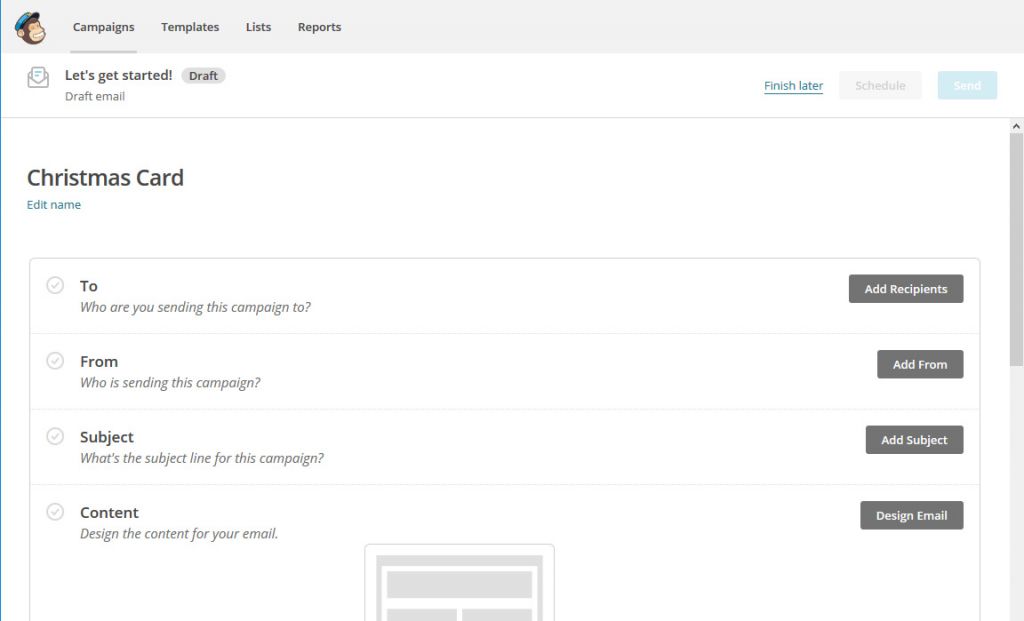
- 開始テンプレートを選択する必要があります。 テンプレートのいずれかが行うことができます。 この例では、”Educate”テンプレートを使用します。
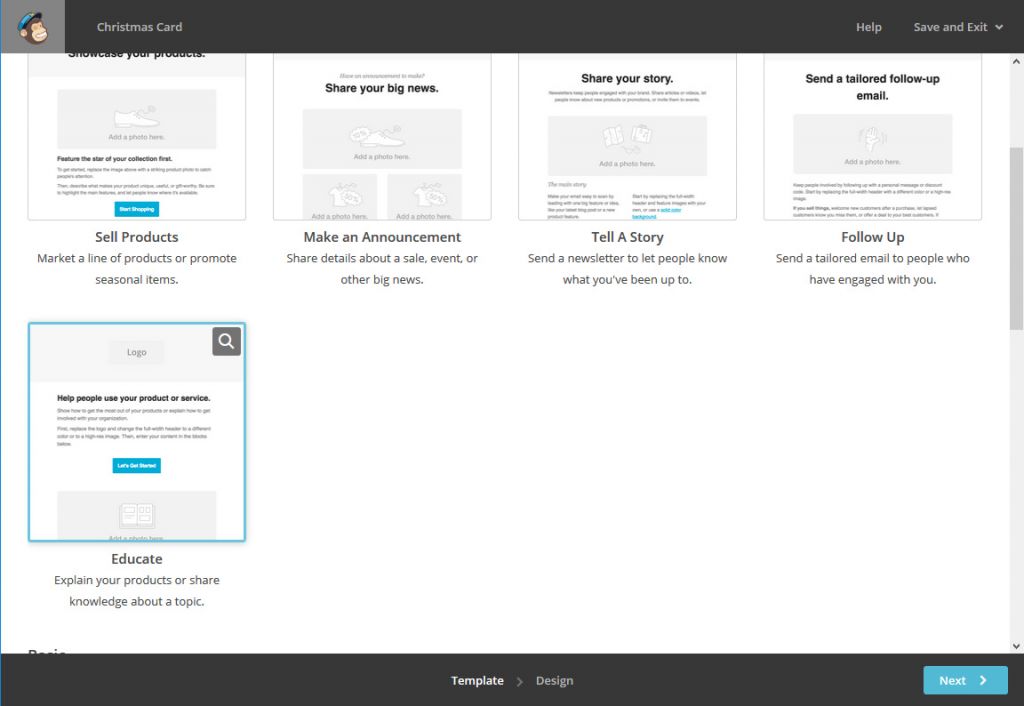
- 今、あなたはあなたが必要としないすべてのセクションを削除し、あなたがクリスマスカードだけでなく、あなたの会社のロゴのためのセクションを追 さらに、素敵なテキストメッセージと小さなテキストセクションを追加することができます。
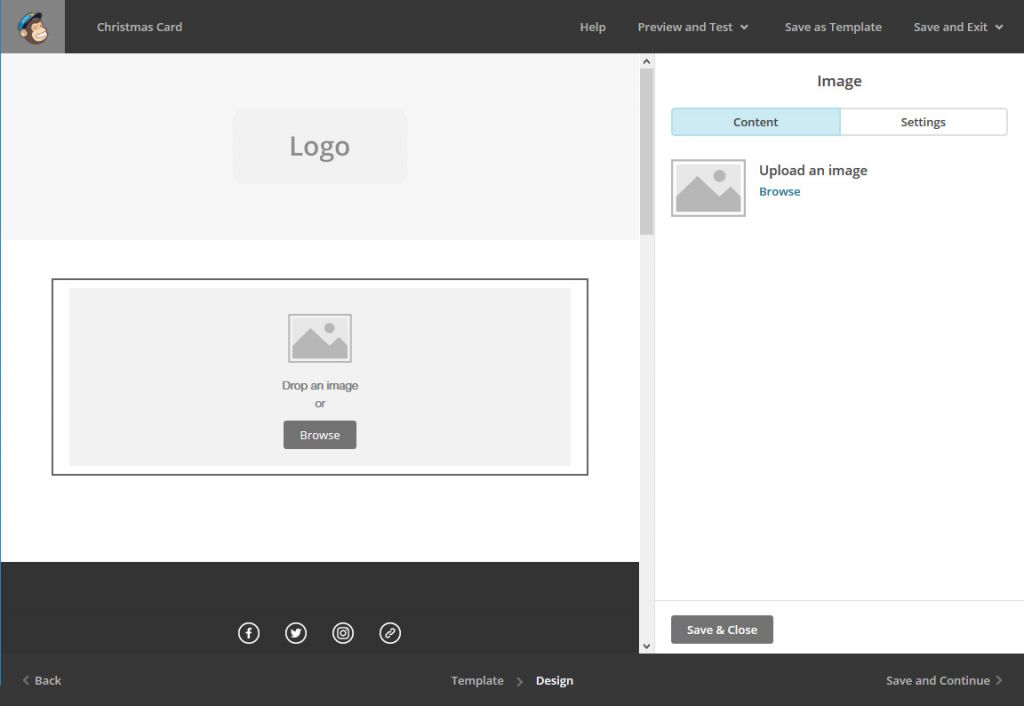
- 次に、MailChimpにカードをアップロードする必要があります

- 最終的なレビューを行います。 また、テストメールを受信トレイに送信して、送信前にメールを確認することもできます。
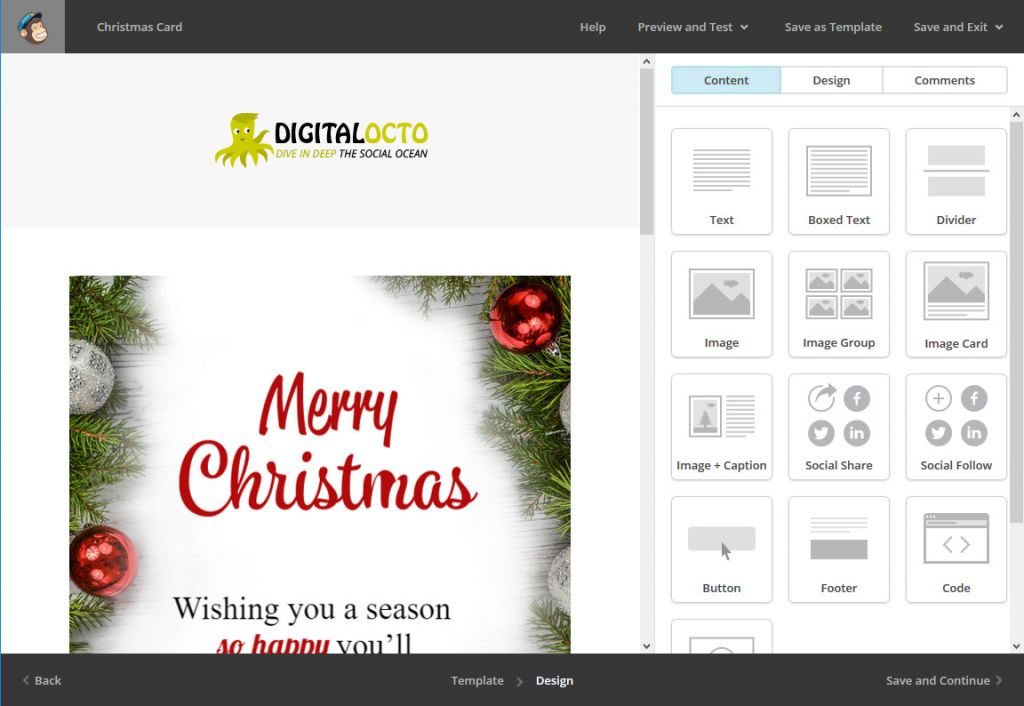
- あなたはそれを送信する準備ができている、またはクリスマスに正確に外出するためにそれをスケジ🙂
ソーシャルメディア
もちろん、同じカードをソーシャルメディアアカウントに共有して、ファンやフォロワーにも挨拶できることを忘れないでください。 SmartPublisherを使用すると、迅速かつ簡単です。 DesignProであなたのカードを準備し、公開をクリックして、あなたは、ソーシャルメディアのプロファイルを選択することができますウィジェットに送信され